


 菜单
菜单
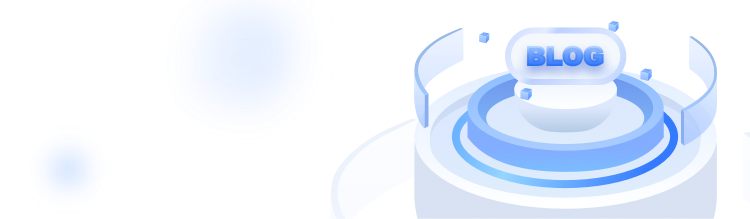











服务端开源版部署指南 - macOS #
安装 docker desktop #
请下载对应的 Docker Desktop,安装完成后启动。
安装 AO.space 服务端 #
以下安装和运行命令请在宿主机上执行:
docker network create ao-space
HOME="/Users/User-Name-Here"
DATADIR="$HOME/aospace"
docker run -d --name aospace-all-in-one \
--restart always \
--network=ao-space \
--publish 5678:5678 \
--publish 127.0.0.1:5680:5680 \
-v $DATADIR:/aospace \
-v /var/run/docker.sock.raw:/var/run/docker.sock:ro \
-e AOSPACE_DATADIR=$DATADIR \
ghcr.io/ao-space/space-agent:latest
上述设置的环境变量 DATADIR 表示数据存储在 /Users/User-Name-Here/aospace 目录 ,需要根据自己电脑的目录自行更改。请注意,该数据存储目录需要拥有读写权限。
使用 #
防火墙 #
请在电脑端防火墙允许访问 tcp 5678、9980 和 9443 端口,udp 61001至62000 端口范围的网络访问权限。也可以关闭防火墙做测试。
上述 5678 端口一般用于局域网内绑定、解绑等接口调用。如果您是在云服务器上部署并在公网下使用,在手机APP绑定之后可在云主机厂商的防火墙设置中关闭 5678 端口外部访问。9980 和 9443 端口用于局域网中手机 APP 直连 AO.space 服务器,如果是部署在云服务器上也建议在云主机厂商的防火墙设置中关闭,不影响正常使用。udp 61001至62000 用于点对点访问(P2P),对于云服务器部署也可以在防火墙中打开。
加入公测 #
公测名额现已满,了解最新动态请关注傲空间公众号。
绑定设备 #
请使用电脑的浏览器打开如下网址: http://<电脑的局域网 IP 地址>:5678 。比如 http://192.168.0.115:5678 , 其中的 192.168.0.115 是当前电脑的局域网 IP 地址,需要替换成您个人电脑的 IP,请勿使用 127.0.0.1 或 localhost 等。如果您是在云服务器上部署并在公网下使用,这里需要输入您云主机的公网 IP 地址。在打开的网页中输入您申请的邮箱,以及邮件中的激活码,点击【提交】。如果此时 AO.space docker 容器镜像尚未完全下载完成,会提示正在下载中,网页不需要关闭,等容器安装完成后再点击【提交】按钮。
公测激活码校验成功后,网页上出现的二维码就是 AO.space 电脑端设备二维码。需下载安装 AO.space APP 客户端配合使用,进入 下载中心 扫码下载,打开 App 在登录页点击【绑定设备】按钮,进入绑定设备页面点击【扫描二维码】对准电脑上的设备二维码进行扫码绑定,绑定成功后即可开始使用。
注意事项 #
- 绑定设备时,需保证电脑和手机在同一个局域网内,绑定成功后开始使用无需在同一局域网内。
- 激活码有效期24小时,失效后请重新获取。
- 一个邮箱只能激活一台 PC 设备,如想更多设备使用请更换邮箱重新申请。
更新 #
方式一 App 内升级 #
App 【我的】-【设备】-【系统升级】 可以选择自动升级或手动升级
方式二 命令行升级 #
删除 aospace-all-in-one #
依次在宿主机的命令行中执行以下步骤:
docker stop aospace-all-in-one
docker rm aospace-all-in-one
docker rmi -f $(docker images -q ghcr.io/ao-space/space-agent)
更新 aospace-all-in-one #
执行本文 安装 AO.space 服务端 一节的安装命令,但是 docker network 不再次创建。依次在宿主机的命令行中执行以下命令:
HOME="/Users/User-Name-Here"
DATADIR="$HOME/aospace"
docker run -d --name aospace-all-in-one \
--restart always \
--network=ao-space \
--publish 5678:5678 \
--publish 127.0.0.1:5680:5680 \
-v $DATADIR:/aospace \
-v /var/run/docker.sock.raw:/var/run/docker.sock:ro \
-e AOSPACE_DATADIR=$DATADIR \
ghcr.io/ao-space/space-agent:latest
至此更新完成。原数据依然保留在安装时指定的数据目录,无需重新扫码绑定,请放心使用。
卸载 #
请在宿主机的命令行中执行以下命令:
docker exec -t aospace-all-in-one /usr/bin/docker-compose -f /aospace/opt/tmp/docker-compose.yml down
docker stop aospace-all-in-one
docker rm aospace-all-in-one
docker rmi -f $(docker images -q ghcr.io/ao-space/*)
docker network rm ao-space
在宿主机上删除安装 AO.space 服务端 一节指定的数据目录。
至此卸载完成。
清理 #
通过以下命令可以将没有容器使用 Docker镜像和数据卷都删掉。注意,该命令会把你暂时关闭的容器,以及暂时没有用到的 Docker 镜像都删掉了。请慎用!
docker system prune --all --force --volumes
联系我们 #
 service@ao.space
service@ao.space  GitHub
GitHub  Slack groups
Slack groups  bilibili
bilibili 








- 介绍
- 入门
- 架构
- 服务端开发
- 平台端开发
- 客户端开发
- iOS
- Android
- Web
- 安装
- 安装体验版
- 安装开源版
- 常见问题
- 更新日志
- 使用文档
- API 文档



 简体中文
简体中文 English
English